OpenELEC (Open Embedded Linux Entertainment Center) — дистрибутив операционной системы GNU/Linux для организации домашнего кинотеатра на базе ПК, основанный на медиаплеере Kodi (ранее известный как XBMC).
OpenELEC применяет принцип JeOS (англ. just enough operating system), предоставляя приспособленную для выполнения одной задачи ОС, с быстрой загрузкой с флэш-памяти и относительно небольшим потреблением ресурсов.
- Установка
- Системные настройки
- Смена языка системы и вывод видео и звука
- Добавление файлов в медиатеку
- Как настроить IPTV в Kodi
- Это надо попробовать…
- Воспроизведение торрентов в Kodi не дожидаясь загрузки
- Kodi и настройка DLNA сети
- Как добавить UPnP/DLNA устройства в Kodi
- Как поделиться в Kodi медиатекой с устройствами в DLNA сети
Установка
- Скачать образ в зависимости от используемого одноплатного компьютера.
- C помощью программы Etcher или Win32 Disk Imager записать образ на SD карту (чтобы избежать различных ошибок и проблем карта должна быть качественно классом не ниже 10).
- Указать файл, выбрать накопитель, создать диск.
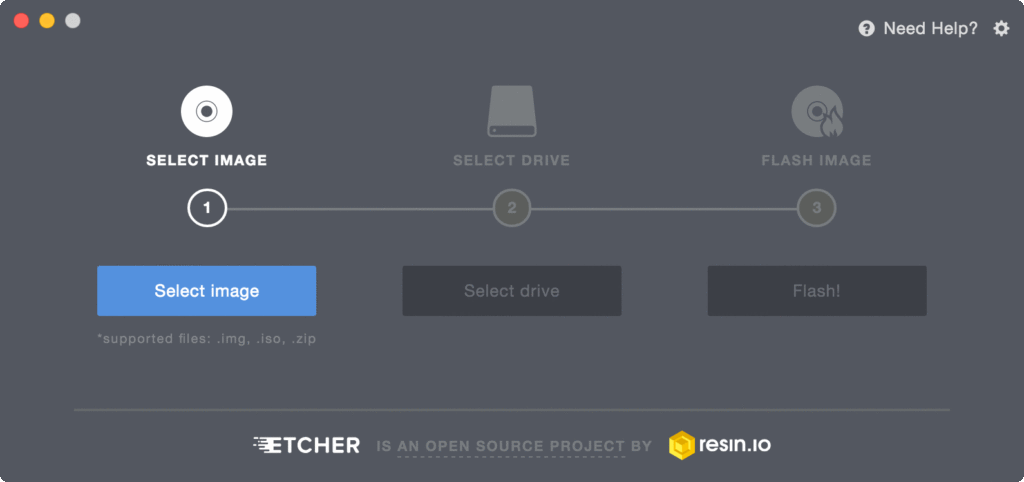
- Готово! Вставить флешку в плату и запустить.
Системные настройки
Смена языка системы и вывод видео и звука
Заходим в настройки программы System – Settings, из списка выберите русский язык, затем в разделе «Язык и регион» установите необходимый регион и раскладку клавиатуры.
Далее в разделе системного меню «Настройки-Система» поменяйте настройки во вкладках «Вывод видео» и «Вывод звука» согласно вашей конфигурации компьютера.
Добавление файлов в медиатеку
Чтобы добавить вашу коллекцию фильмов в медиатеку Kodi пройдите в раздел «Видео — Файлы — Добавить видео» и нажмите на кнопку «Обзор» для выбора каталога папки с видео файлами на вашем компьютере или NAS.
Как настроить IPTV в Kodi
Перейдите в меню «Система-Настройки» и выберите раздел — ТВ. Затем в меню «Общие» активируйте функцию ТВ — выберите «Вкл.», делаем ее активной и на выпавшем предупреждении о том, что нет активных менеджеров PVR нажмите ОК.
После того как мы нажали «ОК», вас перенаправят на страницу с дополнениями — клиенты PVR. Выберите дополнение PVR IPTV Simple Client: затем нажмите включить и настроить.
В меню настроек дополнения PVR IPTV Simple Client необходимо настроить первое и второе поле. В поле «Расположение» укажите место, где хранится плейлист iptv — удалённый путь (хранится в сети Интернет, подходит для самообновляемых плейлистов) или выбрать локальный путь (плейлист может также находиться и в локальной сети), можно выбрать плейлист который Вы сохранили у себя на компьютере или планшете, телефоне при использовании Kodi на Android устройствах.
Второе поле – путь к файлу .m3u или плейлисту. После того как все поля будут заполнены нажимаем ОК. Выходим в главное меню и перезапускаем Kodi для принятия изменений в силу. После перезапуска в главном меню плеера появляется пункт ТВ, зайдя в него вы увидите список iptv каналов с загруженного плейлиста m3u.
Это надо попробовать…
✔ 1000 ТВ каналов
✔ 7 дней архива на все каналы
✔ Каналы 4К и HD
✔ Просмотр на любых устройствах —
iOS, Android, Windows, OSX, Smart TV

Из множества протестированных сервисов IPTV телевидения, самый оптимальный ILook.TV, более 1000 каналов, много 4К и HD трансляций.
Сервера находятся в России и их несколько, что не может радовать, есть архив на все каналы 7 дней! Качество сервиса отличное, работает онлайн техническая поддержка на сайте, и самое главное цена всего 1$!
Сервис ILook.TV позволяет смотреть один плейлист сразу с нескольких устройств без дополнительной платы.
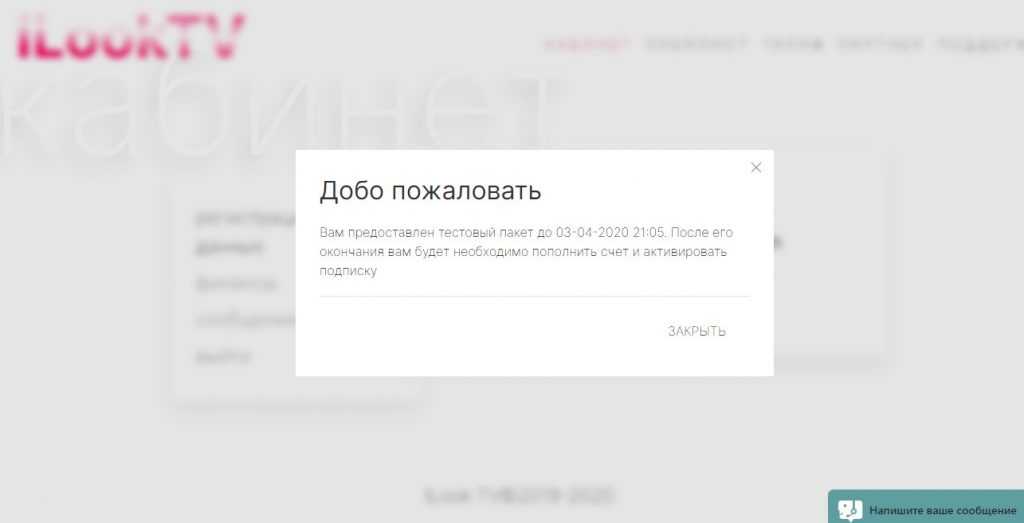
Тестовые пакеты ничем не отличаются от обычных за исключением длительности — использовать может любой зарегистрированный пользователь в течении 1 суток.
Выберите необходимый канал для проверки воспроизведения. Готово!
Воспроизведение торрентов в Kodi не дожидаясь загрузки
Для воспроизведения в Kodi видео из пиринговых сетей Bittorent не дожидаясь полной загрузки и управления загрузками торрент-клиентов рекомендую плагин Torrenter v2. Плагин поддерживает поиск по всем популярным трекерам: RuTracker, NNM-club, RuTor и др.
Плагин Torrenter поддерживает работу в ОС Windows 7, 8.1 и 10, имеется возможность работы на мини-компьютерах Raspberry Pi и Raspberry Pi 2. Плюс ко всему, плагин поддерживает мобильные устройства на ОС Android. Работа плагина была проверена на версии Kodi: 14/15.
Для установки плагина используйте следующие репозитории:
- MyShows.me Kodi Repo
- BMC.ru search db
Вы можете установить репозиторий XBMC.ru search db и в дальнейшем в медиацентре Kodi будут доступны репозитории многих разработчиков плагинов.
После установки репозитория в меню Kodi выполните следующее: «Система | Настройки | Дополнения | Загрузить дополнения | XBMC.ru search db | Репозиторий дополнений».
Выберите MyShows.me Kodi Repo и в открывшемся окне нажмите «Установить». Установите поисковики для используемых трекеров в разделе «Видео | Видеодополнения | Torrenter | Окно Управления Поиском | Установить трекеры». В открывшемся окне нажмите на необходимые трекеры и затем «Установить».
На этом установка репозитория закончена, теперь вы можете открыть Torrenter и начать поиск файлов.
Список функций плагина для воспроизведения торрентов:
- интеграция с торрент-клиентом uTorrent;
- возможность выбора трекеров;
- предварительная скачка и автоматическое проигрывание следующей серии;
- списки фильмов и сериалов с метаданными из TheMovieDB.org, TheTVDB.com и Kinopoisk.ru;
- история поиска.
Функциональность медиацентра Kodi легко расширяется многочисленными дополнениями (YouTube, медиатеками, интернет-радио и т.д.). Рекомендую обратить внимание на плагин «Watchdog», который при каждом запуске автоматически сканирует вашу медиаколлекцию на изменения. Вы найдете это дополнение через «Система | Дополнения | Установить из репозитория | Службы».
Kodi и настройка DLNA сети
Kodi поддерживает работу в сети DLNA (поддержка внешних устройств UPnP/DLNA):
- выступать в роли DLNA клиента – получать и воспроизводить контент с других устройств (UPnP/DLNA), добавлять в Kodi UPnP/DLNA устройства для воспроизведения видео из медиатеки;
- выступать в роли DLNA сервера – предоставлять возможность воспроизводить контент с Kodi другим устройствам в DLNA сети;
- возможность обмена медиатекой с другими UPnP и DLNA устройствами;
- возможность управлять UPnP/DLNA устройствами.
С помощью настройки UPnP/DLNA в Kodi, вы можете поделиться медиатекой с любым DLNA устройством в домашней сети.
Как добавить UPnP/DLNA устройства в Kodi
Откройте медиацентр Kodi и зайдите в раздел «Видео», нажмите «Файлы», а затем «Добавить видео».
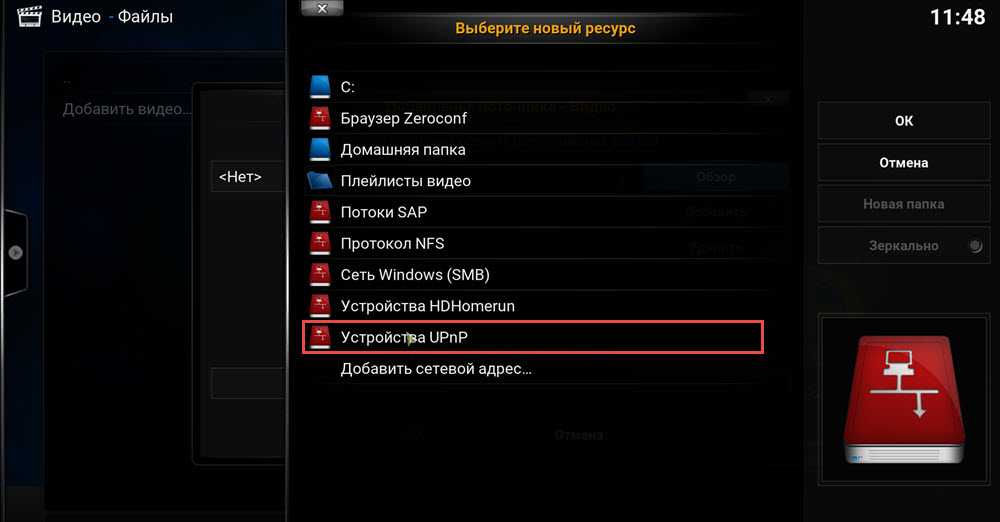
Как поделиться в Kodi медиатекой с устройствами в DLNA сети
Зайдите в раздел «Система», нажмите «Службы», чтобы расшарить медиатеку.



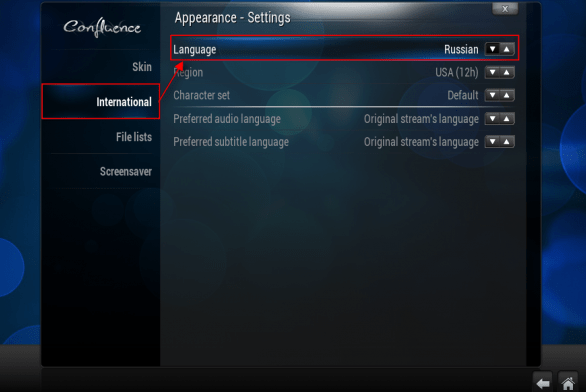

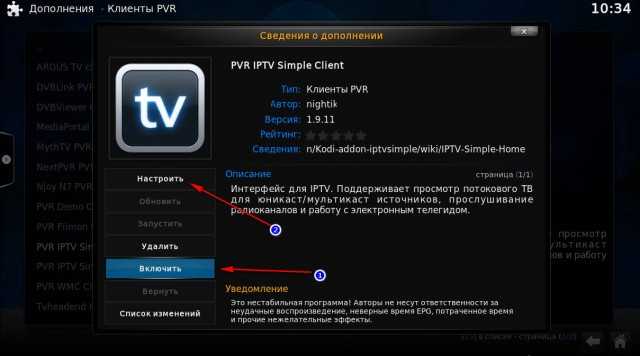

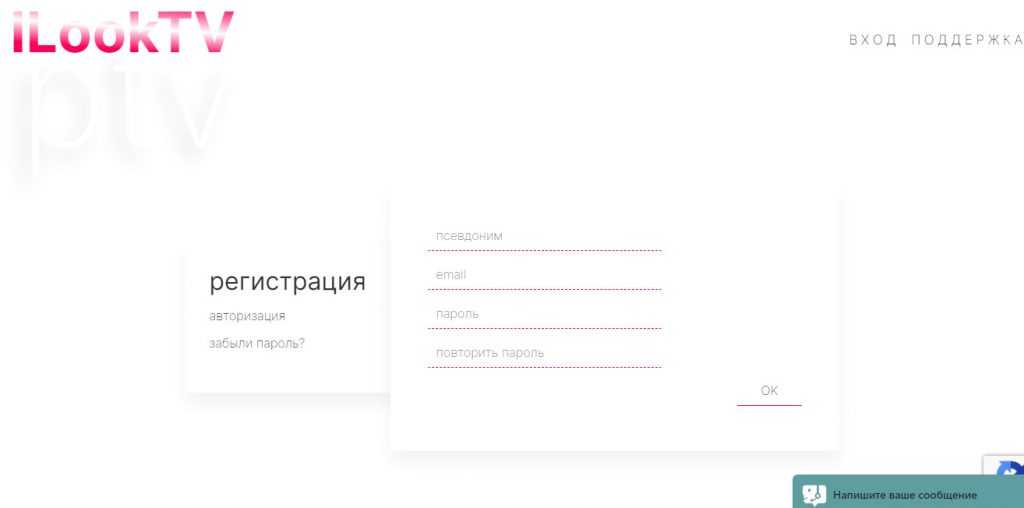
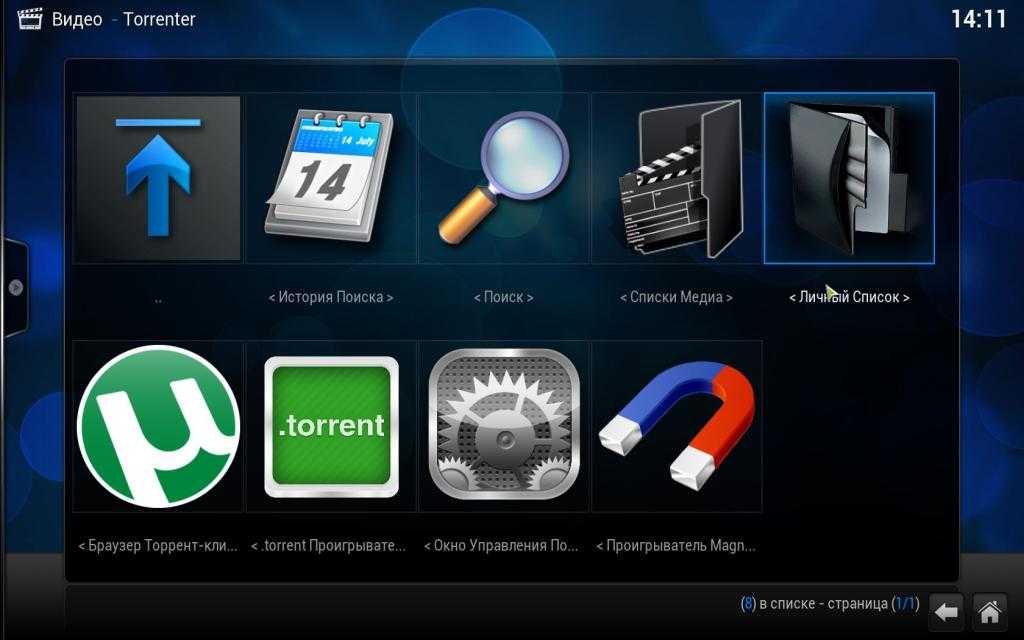
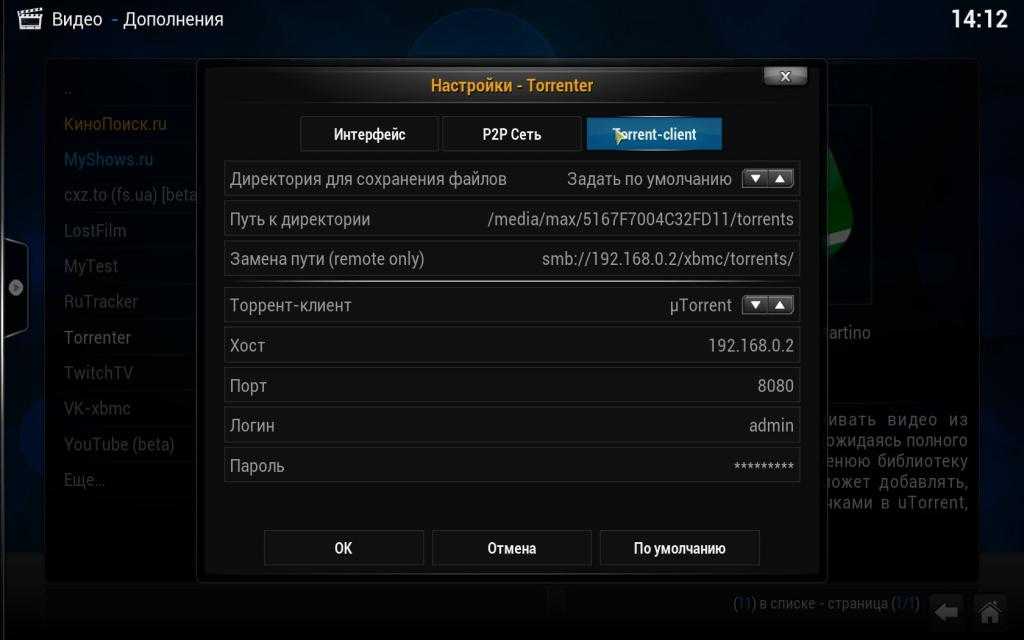

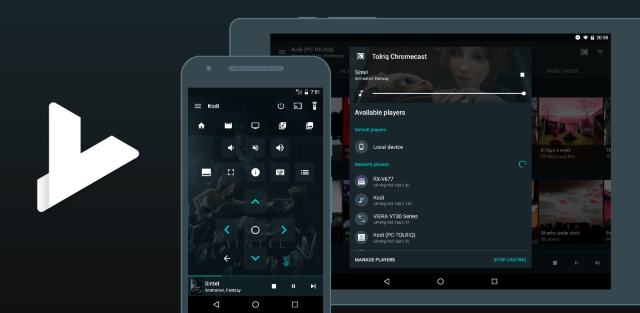


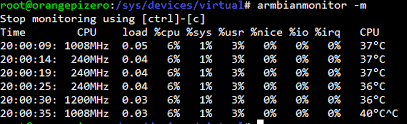
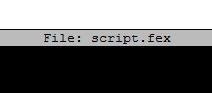
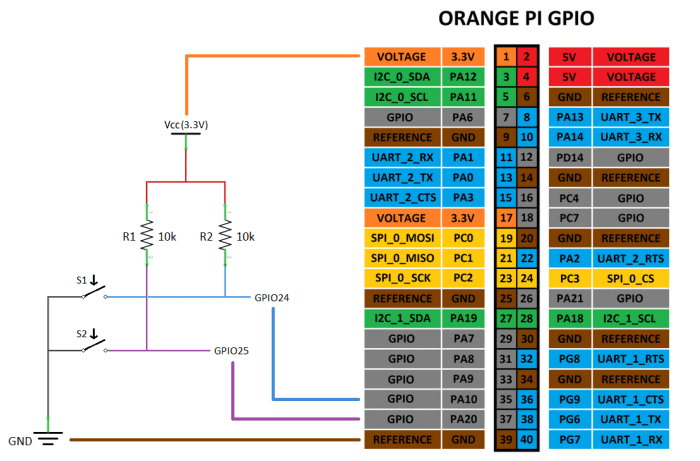

почему не даешь ссылку на ресурс с которого скачать образ под апельсин
везде только под малину
Ни хрена не понятно, но очень интересно!
Как настроить интернет в этом опенэлек??